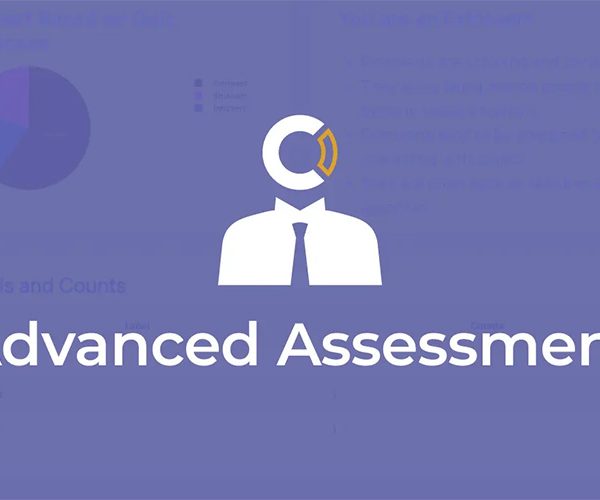So sánh Modula và Envira Gallery – Plugin thư viện WordPress nào tốt nhất?
[ad_1]
Tạo thư viện hình ảnh đã là một phần của WordPress trong vài năm. Với trình chỉnh sửa khối, bạn có thể có một thư viện đẹp mắt chỉ trong vài phút. Tuy nhiên, nếu bạn muốn làm nhiều việc hơn là chỉ bố trí hình ảnh theo dạng lưới, bạn cần có một plugin.
Có rất nhiều lựa chọn ngoài kia, nhưng trong bài đăng này, chúng tôi sẽ so sánh hai trong số những lựa chọn tốt nhất trên thị trường: Modula vs Envira.
Ở mức tối thiểu, một plugin thư viện tốt cho WordPress sẽ phải cung cấp bố cục chuyên nghiệp. Ngoài mạng lưới, còn có nhiều tính năng khác có thể mở rộng chức năng và giao diện của thư viện của bạn. Nó cũng cần phải dễ sử dụng.
Cả Modula và Envira đều cung cấp các tính năng giúp chúng trở thành những lựa chọn linh hoạt và mạnh mẽ, nhưng chúng tôi đã thử nghiệm chúng cạnh nhau để xem tính năng nào mang lại sự kết hợp tốt nhất giữa chức năng, tính linh hoạt và hình thức.
Hãy bắt đầu với Envira.
Envira Gallery đã có mặt trên thị trường plugin WordPress từ năm 2014. Với 2,5 triệu lượt tải xuống, nó cũng rất phổ biến.

Cài đặt
Bạn có thể cài đặt Envira Gallery Lite từ bảng điều khiển WordPress của mình bằng cách điều hướng đến bổ sung>Thêm mới và tìm kiếm “Envira”. Bạn cũng có thể tải xuống phiên bản cao cấp từ trang web Envira.
Bắt đầu với Envira
Khi bạn đã kích hoạt Envira Gallery, bạn sẽ thấy nó xuất hiện trong thanh bên quản trị viên WordPress của mình. Chỉ ấn Thêm mới để bắt đầu tạo thư viện đầu tiên của bạn.
Giống như hầu hết các phòng trưng bày, bạn có thể kéo và thả hình ảnh của mình hoặc mở cửa sổ để chọn chúng từ máy tính.

Sau khi tải một số hình ảnh lên, bạn có thể bắt đầu tùy chỉnh thư viện của mình bằng cách sử dụng các tab ở bên trái. Ví dụ: trong menu Cấu hình, bạn có thể chọn số cột trong lưới của mình. Ngoài ra còn có tùy chọn Lazy Loading, đây là tùy chọn bắt buộc phải có đối với bất kỳ plugin thư viện nào.
Trong Tab Hộp đèn, có các tùy chọn để chọn chủ đề, kích thước hình ảnh và vị trí chú thích. Nếu bạn mong muốn có tính năng hộp đèn cho thư viện của mình thì đây là những tùy chọn rất quan trọng cần có.
Các tùy chọn menu tab khác bao gồm:
- Điện thoại di động
- Video
- Xã hội
- Thẻ
- Phân trang
- linh tinh
Dưới linh tinh, bạn có thể nhập các lớp CSS tùy chỉnh và có tùy chọn hỗ trợ ngôn ngữ từ phải sang trái. Chúng tôi sẽ đề cập đến các menu khác trong phần tiếp theo.
Thêm thư viện Envira của bạn vào một trang hoặc bài đăng cũng đơn giản như chọn một khối hoặc sử dụng mã ngắn.
Tính năng cao cấp của Envira
Envira cung cấp một số tính năng siêu hữu ích và mạnh mẽ với gói đăng ký trả phí.
Điện thoại di động
Bạn không chỉ có thể tạo các phòng trưng bày đáp ứng trên thiết bị di động mà còn có cài đặt cho phép bạn chọn các bố cục khác nhau cho thiết bị di động và máy tính để bàn.
Video
Bạn có khả năng thêm video tự lưu trữ của mình cũng như video trên các nền tảng khác. Envira tích hợp với tài khoản của bạn tại DailyMotion, YouTube, Vimeo và nhiều tài khoản khác.
Xã hội
Đây là một tính năng tiện dụng giúp thêm các nút vào hình ảnh của bạn để người dùng có thể chia sẻ chúng trên mạng xã hội.
Thẻ
Thêm thẻ vào ảnh của bạn và cho phép người dùng lọc chúng khi họ xem thư viện của bạn.
Phân trang rất tốt để cải thiện thời gian tải trang. Nó cũng giúp tổ chức, đặc biệt nếu bạn có nhiều hình ảnh trong thư viện của mình.
Envira cũng cung cấp rất nhiều Addon cho plugin của họ, chẳng hạn như Album, Chủ đề, Tải xuống, v.v.
Giá Envira
Envira Gallery Lite được sử dụng và cài đặt miễn phí. Giá cho các tính năng Premium bắt đầu ở mức 26 USD/năm và tăng lên 269 USD khi mua một lần trọn đời.

Thật dễ dàng để bắt đầu sử dụng Envira Gallery ngay từ đầu và người ta có thể hiểu tại sao nó lại đứng đầu thị trường plugin thư viện WordPress.
Mới tham gia vào thị trường plugin WordPress, Modula tuy nhiên đang thu hút được nhiều sự chú ý nhờ khả năng tùy chỉnh và tốc độ của nó.

Cài đặt
Bạn có thể cài đặt Thư viện Modula từ bảng điều khiển WordPress của mình bằng cách điều hướng đến bổ sung>Thêm mới và tìm kiếm “Modula .” Bạn cũng có thể tải xuống từ trang Plugin WordPress chính thức hoặc truy cập thẳng vào phiên bản cao cấp trên trang web Modula.
Bắt đầu với Modula
Sau khi cài đặt Modula, hãy điều hướng đến menu trong thanh bên quản trị của bạn. Một lần nữa, bạn có tùy chọn kéo hình ảnh của mình vào cửa sổ hoặc chọn từ thư mục.

Bạn sẽ nhận thấy bố cục lưới quen thuộc phổ biến cho tất cả các plugin thư viện. Tuy nhiên, Modula có một mẹo nhỏ. Bằng cách lấy góc của hình ảnh, bạn có thể thay đổi kích thước và tỷ lệ khung hình. Khi bạn phóng to hình ảnh, phần còn lại của lưới sẽ điều chỉnh theo thời gian thực để cho phép khoảng cách mới.
Tính năng này rất thú vị khi sử dụng và phải thừa nhận rằng trong quá trình nghiên cứu, người ta đã dành nhiều thời gian hơn là điều chỉnh hình ảnh cần thiết chỉ để xem lưới thích ứng.

Đi kèm với phiên bản Modula miễn phí là một số tính năng cơ bản và không quá cơ bản, như:
- Hộp đèn & Liên kết
- Chú thích
- Chia sẻ xã hội
- Đang tải hiệu ứng
- Hiệu ứng di chuột
- Phong cách
- Cài đặt đáp ứng trên thiết bị di động
- CSS tùy chỉnh
Giống như Envira, việc thêm thư viện của bạn vào một trang hoặc bài đăng cũng đơn giản như chọn một khối hoặc nhập một mã ngắn. Ngoài ra còn có tiện ích Modula nếu bạn đang sử dụng Elementor cho bố cục của mình.
Tính năng cao cấp của Modula
Bộ lọc
Tại đây, bạn có thể thêm các thuật ngữ của riêng mình để lọc hình ảnh, với nhiều tùy chọn để chọn cách chúng xuất hiện trên trang.
Băng hình
Tương tự như Envira, bạn có thể sử dụng các video tự lưu trữ hoặc nhúng chúng từ các nền tảng khác. Ngoài ra còn có các tùy chọn cho Tự động phát và tải lên biểu tượng nút Phát tùy chỉnh.
Tăng tốc
Điều này bao gồm Lazy Load, nhưng cũng có các tùy chọn để đặt độ nén cho hình thu nhỏ và hộp đèn riêng biệt.
EXIF
Tính năng này hiển thị thông tin EXIF từ máy ảnh của bạn trong hộp đèn.
Tải xuống
Nếu muốn người dùng lưu hình ảnh của bạn vào máy tính, bạn có thể kích hoạt tính năng này. Trong số các cài đặt khác, bạn thậm chí có thể chỉ định tên của tệp zip.
Phóng
Điều này cho phép bạn đặt loại thu phóng được phép trong hộp đèn.
linh tinh
Trong phần Misc, bạn có thể kích hoạt tính năng bảo vệ khỏi việc tải xuống bằng nhấp chuột phải và bật Liên kết sâu, tính năng này tạo các URL duy nhất cho mỗi hình ảnh, hỗ trợ SEO.
trình chiếu
Đúng như tên gọi, bạn có thể thiết lập chức năng trình chiếu hộp đèn.
Vượt qua bảo vệ
Một tính năng hữu ích cho các phòng trưng bày mà bạn muốn hiển thị riêng tư. Bạn có thể đặt thư viện của mình được bảo vệ bằng mật khẩu.
Chữ ký ảnh
Điều này bao gồm một tính năng tiện dụng giúp lưu hình ảnh gốc trong trường hợp bạn muốn xóa hình mờ sau này.
Plugin Thư viện Modula cũng đi kèm với một công cụ di chuyển, cho phép bạn dễ dàng di chuyển thư viện của mình từ các plugin thư viện khác sang Modula.
Giá mô-đun
Giống như Envira, Modula được cài đặt và sử dụng miễn phí với các tính năng Premium khi đăng ký. Cấp Starter chỉ có giá $39/năm và dao động đến $99/năm đối với Doanh nghiệp, cấp cao nhất của họ.

So sánh song song Modula và Envira
Bây giờ chúng ta đã trình bày chi tiết từng plugin, hãy so sánh nhanh một số tính năng:
| Tính năng | Envira | mô-đun |
|---|---|---|
| Mẫu | ✅ | ✅ |
| Đáp ứng di động | ✅ | ✅ |
| Chia sẻ xã hội | ✅ | ✅ |
| Hình mờ | ✅ | ✅ |
| Hỗ trợ video | ✅ | ✅ |
| Album và thẻ | ✅ | ✅ |
| trình chiếu | ✅ | ✅ |
| Liên kết sâu | ✅ | ✅ |
| Phân trang | ✅ | ✅ |
| Công cụ di chuyển | ❌ | ✅ |
| Hiệu ứng di chuột | ❌ | ✅ |
| Quản lý vai trò | ❌ | ✅ |
| nhãn trắng | ❌ | ✅ |
Khuyến nghị của chúng tôi: Modula
Cả hai plugin đều dễ sử dụng và hoạt động tốt. Mặc dù bảng so sánh song song tiết lộ một số tính năng bổ sung từ Modula, nhưng UX hiện đại và rõ ràng đã thực sự đẩy nó lên phía trước. Ngoài ra, khả năng kéo hình ảnh để thay đổi kích thước và thay đổi bố cục thư viện là những yếu tố thay đổi trò chơi.
Mặc dù Envira là một plugin thư viện vững chắc chiếm lĩnh thị trường tốt nhưng Modula được xây dựng với một số tính năng mà chúng tôi cảm thấy giúp nó vượt trội so với đối thủ.
Phần thưởng: Nếu bạn muốn làm được nhiều hơn với hình ảnh của mình và đồng thời tăng khả năng tương tác, hãy xem bộ sưu tập các plugin hình ảnh tương tác tốt nhất dành cho WordPress của chúng tôi.
Bạn đã chọn plugin thư viện nào? Hãy cho chúng tôi biết lý do tại sao trong phần bình luận bên dưới.
[ad_2]
Bài viết gần đây
Sản phẩm nổi bật
-
 Microthemer v7.3.2.3 – WordPress Visual CSS Editor
99.000 ₫
Microthemer v7.3.2.3 – WordPress Visual CSS Editor
99.000 ₫
-
 Axtra v2.6 – Digital Agency Creative Portfolio Theme
120.000 ₫
Axtra v2.6 – Digital Agency Creative Portfolio Theme
120.000 ₫
-
 StreamVid v6.0.6 – Streaming Video WordPress Theme
99.000 ₫
StreamVid v6.0.6 – Streaming Video WordPress Theme
99.000 ₫
-
 Streamit WP v3.4.8 – Video Streaming WordPress Theme + RTL
99.000 ₫
Streamit WP v3.4.8 – Video Streaming WordPress Theme + RTL
99.000 ₫
-
 QSM Advanced Assessment v1.2.3
99.000 ₫
QSM Advanced Assessment v1.2.3
99.000 ₫
-
 FluentCommunity Pro v1.1.0
99.000 ₫
FluentCommunity Pro v1.1.0
99.000 ₫
-
 Organio v1.5.9 – Organic Food Store WordPress
99.000 ₫
Organio v1.5.9 – Organic Food Store WordPress
99.000 ₫
-
 HiStudy v2.8.2 – Education WordPress Theme
120.000 ₫
HiStudy v2.8.2 – Education WordPress Theme
120.000 ₫